ついにApple Musicが始まりました。
3ヶ月間は無料なので早速登録をして使い始めました。
今の時点でわかったことを紹介していきたいと思います。
先行してサービスを開始したAWAとLINE Musicのレビューはこちらを参考にしてくださいませ。
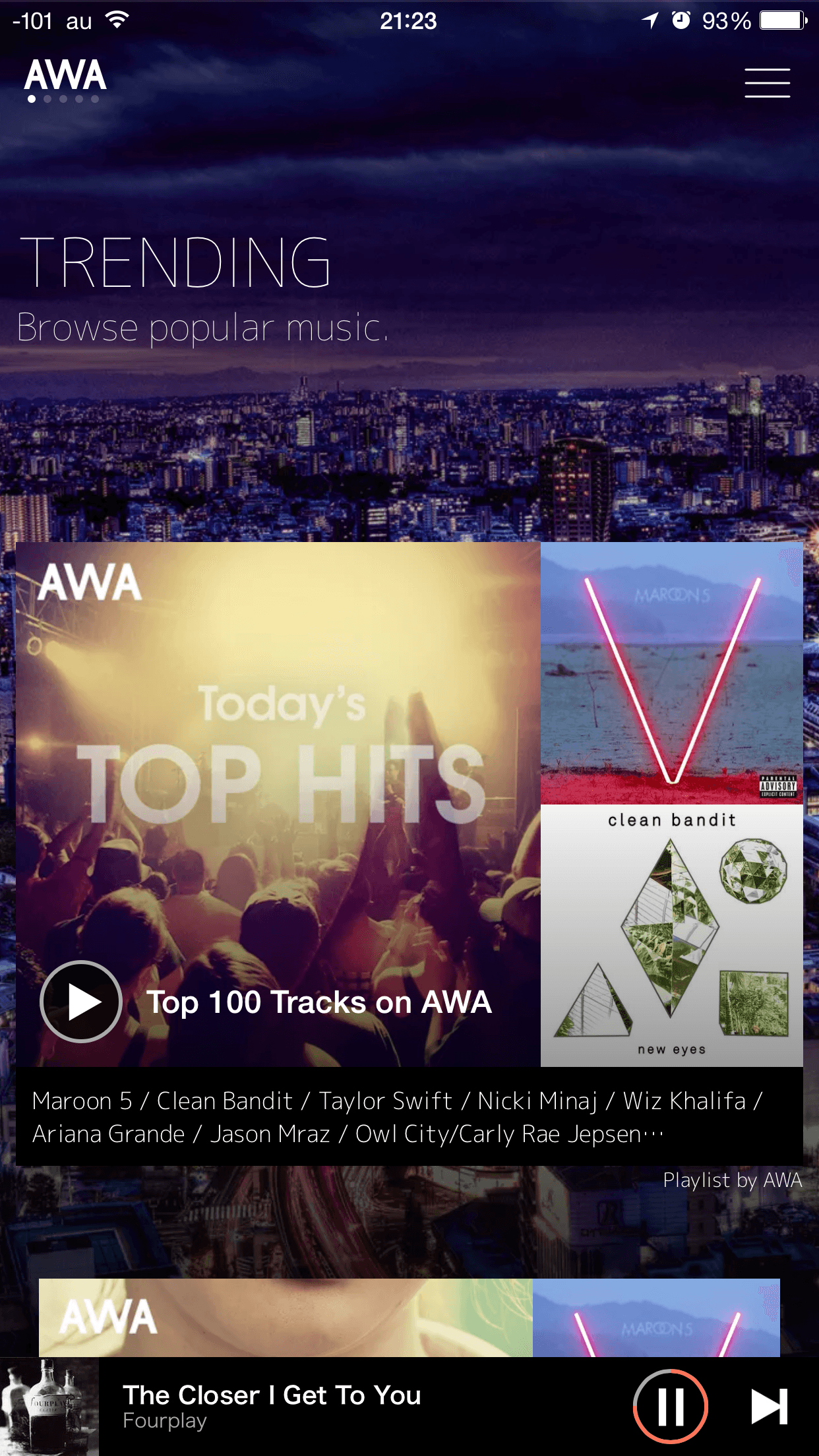
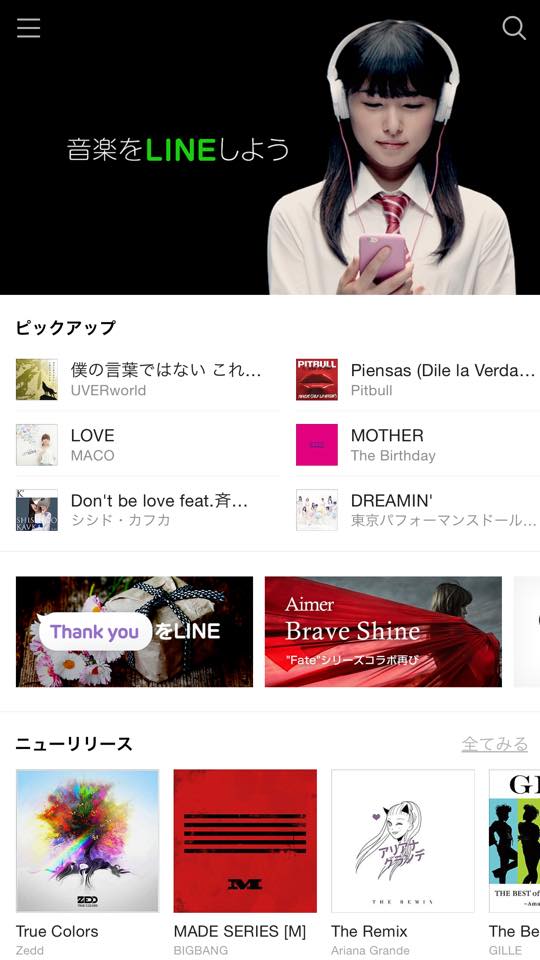
今のところ私はAWAもLINEも楽しんでます。新しい音楽や気になるアーティストを試聴するにはとても便利です。
音楽のストリーミングサービスは賛否両論ですが、個人的には新しい音楽との出会いや気になってる曲とアルバムの試聴が出来るので音楽産業全体にいい影響を及ぼすんじゃないかなと期待してます。
私は音楽をほぼiTunesで管理しているので最終的にはApple Musicを選ぶと思います。
iPhoneでの使用
早速iPhoneで使用してみましょう。
まずは登録からです。
登録
登録をしてから少し時間が経ってるので手順に抜けがあるかもしれませんが、ご容赦くださいませ。
iOSを8.4にバージョンアップしてiOS標準のミュージックアプリを起動するとApple Musicの登録画面に遷移します。
「3ヶ月無料トライアルメンバーシップを開始」を選ぶことでApple Musicへの登録が出来ます。
Apple Musicに登録をしたくない場合は、「マイミュージックへアクセス」を選択します。
次にプランの選択画面に遷移します。
今回は「個人」を選択しましたが、無料期間が終わったら「ファミリー」にしようかなと思っています。
月額1480円で二人分使えるならかなりお得ですからね。
購入の確認画面に遷移します。
サービス規約を読んだあとにもう一度確認画面が出てきました。
「続ける」をタップして登録を続けます。
登録を続けるとお気に入りのジャンルを選択する画面に遷移します。
これがなんだかよくわかりませんでした・・・
個人的に選択したいジャンル(ミュージカル、カントリーなど)がなかったです。
無難にポップス、ロック、ジャズを選びましたが、この工程は必要なのかな。
お気に入りのアーティストを選ぶ画面です。
ここはさらに選択肢が偏っていて混乱しました。(笑)
とりあえず、適当に選んでも後から変えることが出来ますのであまり真剣に考えず、直感で選ぶことをお薦めします。
Apple Musicの登録はこれで終わりです。
お気に入りのジャンルとアーティストの選択以外は迷うことなくサクサクと進められると思います。
登録が完了するといよいよ新しくなったミュージックアプリが起動します。
今回はさすがに変更点が多いので少し解説しておきます。
まず画面の上部に「ライブラリ」と「プレイリスト」タブが表示されています。
また、今まで大きく違うのが画面下部の「For You」「New」「Radio」「Connect」「My Music」メニューです。
「My Music」を選択すれば、今まで通りにミュージックアプリをしようすることが出来ます。
その他のメニューがApple Musicによって加わったメニューです。
私はMy Musicを使うことが圧倒的に多いです。
また、iTunesのプレイリストを使って音楽を管理しているので「プレイリスト」メニューを使うことが多いです。
ICloudミュージックライブラリ
なお、Apple Musicに登録をするとiCloudでミュージックライブラリの共有をすることが出来るようになります。
これはiCloudを通じて自分が所有しているデバイス(iPhone、iPad、Mac)でミュージックライブラリの共有が出来る機能です。
iTunes Matchとは少し違うようです。
私は自分のミュージックライブラリがもっとも重要なので、今のところiCloudミュージックライブラリは無効にしています。
色々と不具合もあるみたいなので落ち着いてきて便利そうだったら使ってみますが、まだ無効にしておきたいと思います。
次ページから「For You」と「New」など新しく加わったメニューを紹介します。
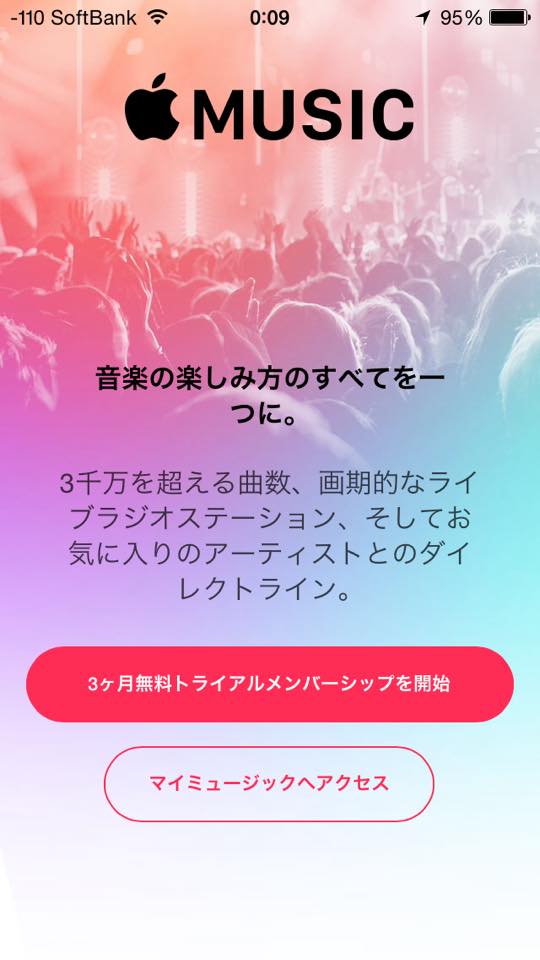
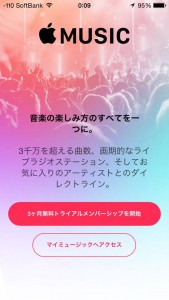
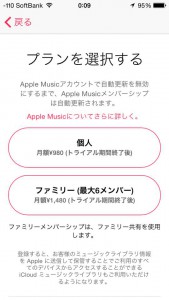
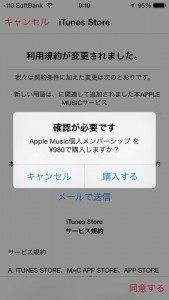
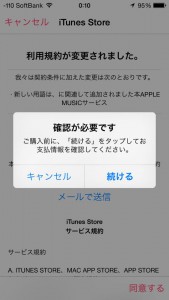
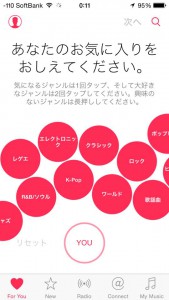

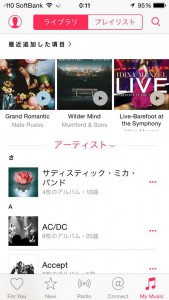


コメント